本文主要是介绍数据存储全方案,详解持久化技术:文件存储、SharedPreferences存储,希望对大家解决编程问题提供一定的参考价值,需要的开发者们随着小编来一起学习吧!
文章目录
- 文件存储
- 将数据存储到文件中
- 从文件中读取数据
- SharedPreferences存储
- 存入数据
- 从 SharedPreferences中读取数据
- 实践:实现记住密码功能
- SQLite 数据库
文件存储
文件存储是 Android 中最基本的一种数据存储方式,它不对存储的内容进行任何的格式化处理,所有数据都是原封不动地保存到文件当中的,因而它比较适合用于存储一些简单的文本数据或二进制数据
将数据存储到文件中
Context 类中提供了一个 openFileOutput() 方法,可以用于将数据存储到指定文件中,这个方法接收两个参数:第一个是文件名,在文件创建的时候使用,这里指定的文件名不可包含路径,因为所有文件都默认存储到 /data/data/<package name>/files/目录下;第二个参数是操作模式,主要有 MODE_PRIVATE 和 MODE_APPEND两种模式可选,默认是 MODE_PRIVATE,表示当指定相同文件名的时候,所写入的内容将会覆盖原文件中的内容,而 MODE_APPEND 则表示如果该文件已存在,就往文件里面追加内容,不存在就创建新文件
openFile0utput()方法返回的是一个 File0utputStream 对象,得到这个对象之后就可以使用Java流的方式将数据写人文件中了。以下是一段简单的代码示例,展示了如何将一段文本内容保存到文件中:
fun save(inputText:String){try {val output = openFileOutput("data", Context.MODE_PRIVATE)val writer = BufferedWriter(OutputStreamWriter(output))writer.use { it.write(inputText)}} catch (e: Exception) {e.printStackTrace()}}
这里使用了一个 use函数,这是 Kotlin 提供的一个内置扩展函数,它会保证在 Lambda 表达式中的代码全部执行完之后自动将外层的流关闭,这样就不需要我们再编写一个 finally 语句手动关闭流了
先看一个栗子,然后先用 java 写
栗子
activity_test.xml
<LinearLayout xmlns:android="http://schemas.android.com/apk/res/android"android:layout_width="match_parent"android:layout_height="match_parent"><EditTextandroid:id="@+id/edit"android:layout_width="match_parent"android:layout_height="wrap_content"android:hint="Type something here" />
</LinearLayout>
Test.java
public class MainActivity extends AppCompatActivity {private EditText edit;@Overrideprotected void onCreate(Bundle savedInstanceState) {super.onCreate(savedInstanceState);setContentView(R.layout.activity_main);edit = findViewById(R.id.edit);}@Overrideprotected void onDestroy() {super.onDestroy();String inputText = edit.getText().toString();save(inputText);}public void save(String inputText) {FileOutputStream out = null;BufferedWriter writer = null;try {out = openFileOutput("data", Context.MODE_PRIVATE);writer = new BufferedWriter(new OutputStreamWriter(out));writer.write(inputText);} catch (FileNotFoundException e) {e.printStackTrace();} catch (IOException e) {e.printStackTrace();} finally {if (writer != null) {try {writer.close();} catch (IOException e) {e.printStackTrace();}}}}
}
界面上有一个文本输入框。然后在文本输入框中随意输入点什么内容,再 按下 Back键,这时输入的内容肯定就已经丢失了,因为它只是瞬时数据,在活动被销毁后 就会被回收。而这里我们要做的,就是在数据被回收之前,将它存储到文件当中

打开Device File Explorer,在/data/data/包名/files/目录下,生成了一个 data 文件

将data文件导出到电脑上,查看内容
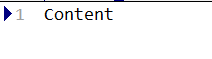
现在换 Kotlin 写法
class MainActivity : BaseActivity() {override fun onCreate(savedInstanceState: Bundle?) {super.onCreate(savedInstanceState)setContentView(R.layout.activity_main)}override fun onDestroy() {super.onDestroy()save(edit.text.toString())}fun save(inputText:String){try {val output = openFileOutput("data", Context.MODE_PRIVATE)val writer = BufferedWriter(OutputStreamWriter(output))writer.use {it.write(inputText)}} catch (e: Exception) {e.printStackTrace()}}
}
从文件中读取数据
那么我们就来继续完善上一小节中的例子,使得重新 启动程序时EditText中能够保留我们上次输入的内容。修改TestActivity中的代码,如下所示
@Overrideprotected void onCreate(Bundle savedInstanceState) {super.onCreate(savedInstanceState);setContentView(R.layout.activity_test);edit = (EditText) findViewById(R.id.edit);String inputText = load();if(!TextUtils.isEmpty(inputText)){edit.setText(inputText);edit.setSelection(inputText.length());Toast.makeText(this,"Restoring succeeded",Toast.LENGTH_SHORT).show();}}
......public String load(){FileInputStream in = null;BufferedReader reader = null;StringBuilder content = new StringBuilder();try {in = openFileInput("data");reader = new BufferedReader(new InputStreamReader(in));String line = "";while ((line = reader.readLine())!=null){content.append(line);}} catch (FileNotFoundException e) {e.printStackTrace();} catch (IOException e) {e.printStackTrace();} finally {if(reader != null){try {reader.close();} catch (IOException e) {}}}return content.toString();}
现在换 Kotlin 写法
fun load():String{val content = StringBuilder()val input = openFileInput("data")val reader = BufferedReader(InputStreamReader(input))reader.use { reader.forEachLine { content.append(it)}}return content.toString()}
类似于将数据存储到文件中,Context 类中还提供了一个 openFileInput() 方法,用于从文件中读取数据,它只接收一个参数,即要读取的文件名,然后系统会自动到 /data/data/<package name>/files/目录下加载这个文件,并返回一个 FileInputStream 对象
首先通过 openFileInput()方法获取一个 FileInputStream 对象,然后借助它构建出一个 InputStreamReader 对象,接着再使用 InputStreamReader 构建出一个 BufferedReader 对象,这样我们就可以通过 BufferedReader 将文件的数据一行行读取出来
这里从文件中读取数据使用了一个 forEachLine 函数,这也是 Kotlin 提供的一个内置扩展函数,它会将读到的每行内容都回调到 Lambda 表达式中,我们在 Lambda 表达式中完成拼接逻辑即可
现在重新运行一下程序,刚才保存的 Content字符串肯定会被填充到 EditText中,然后编写一点其他的内容,比如在 EditText中输入 Hello,接着按下 Back键退出程序,再重新启 动程序,这时刚才输入的内容并不会丢失,而是还原到了 EditText中
文章目录
- 文件存储
- 将数据存储到文件中
- 从文件中读取数据
- SharedPreferences存储
- 存入数据
- 从 SharedPreferences中读取数据
- 实践:实现记住密码功能
- SQLite 数据库
SharedPreferences存储
SharedPreferences是使用键值对的方式来存储数据的。也就是 说当保存一条数据的时候,需要给这条数据提供一个对应的键,这样在读取数据的时候就可 以通过这个键把相应的值取出来
而且 SharedPreferences 还支持多种不同的数据类型存储, 如果存储的数据类型是整型,那么读取出来的数据也是整型的,存储的数据是一个字符串, 读取出来的数据仍然是字符串
存入数据
xml
<LinearLayout xmlns:android="http://schemas.android.com/apk/res/android"android:layout_width="match_parent"android:layout_height="match_parent"android:orientation="vertical"><Buttonandroid:id="@+id/save_data"android:layout_width="match_parent"android:layout_height="wrap_content"android:text="Save data" />
</LinearLayout>
Activity.java
import android.content.SharedPreferences;
import android.os.Bundle;
import android.widget.Button;import androidx.appcompat.app.AppCompatActivity;public class MainActivity extends AppCompatActivity {private Button saveData;@Overrideprotected void onCreate(Bundle savedInstanceState) {super.onCreate(savedInstanceState);setContentView(R.layout.activity_main);saveData = findViewById(R.id.save_data);saveData.setOnClickListener(view -> {SharedPreferences.Editor editor = getSharedPreferences("data", MODE_PRIVATE).edit();editor.putString("name", "Tom");editor.putInt("age", 28);editor.putBoolean("married", false);editor.apply();});}
}
运行结果是,点击按钮会生成一个 data.xml 保存一些数据,打开 Device File Explorer,在目录/data/data/包名/shared_prefs/下生成了一个data.xml文件,双颊打开查看内容
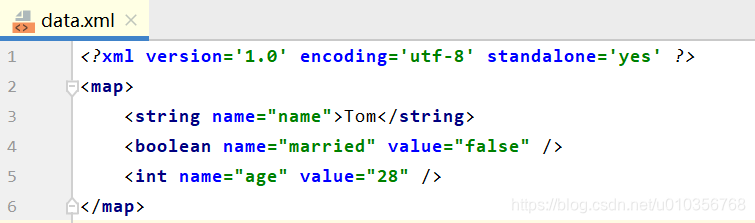
可以看到,我们刚刚在按钮的点击事件中添加的所有数据都已经成功保存下来了,并且 SharedPreferences文件是使用 XML格式来对数据进行管理的
要想使用 SharedPreferences 来存储数据,首先需要获取到 SharedPreferences 对象
Android 中主要提供了三种方法用于得到 SharedPreferences对象
-
Context 类中的
getSharedPreferences()方法
此方法接收两个参数,第一个参数用于指定 SharedPreferences文件的名称,如果指 定的文件不存在则会创建一个,SharedPreferences 文件都是存放在/data/data/包名/shared_prefs/目录下的。名称不用带后缀,后缀会由Android自动加上第二个参数用于指定操作模式,主要只有一种模式可以选 择,
MODE_PRIVATE
MODE_PRIVATE仍然是默认的操 作模式,和直接传入 0 效果是相同的,表示只有当前的应用程序才可以对这个 SharedPreferences文件进行读写。其他几种模式都已废弃,不说了 -
Activity类中的 getPreferences()方法
这个方法和 Context中的 getSharedPreferences() 方法很相似,不过它只接收一个操 作模式参数,因为使用这个方法时会自动将当前活动的类名作为 SharedPreferences 的文件名
得到了SharedPreferences对象之后,就可以开始向SharedPreferences文件中存储数据了, 主要可以分为三步实现
① 调用 SharedPreferences对象的 edit()方法来获取一个 SharedPreferences.Editor 对象
② 向 SharedPreferences.Editor 对象中添加数据,比如添加一个布尔型数据就使用 putBoolean()方法,添加一个字符串则使用 putString()方法,以此类推
③ 调用 apply() 方法将添加的数据提交,从而完成数据存储操作
下面改用 Kotlin 写一遍刚才的例子,布局相同
class MainActivity : AppCompatActivity() {override fun onCreate(savedInstanceState: Bundle?) {super.onCreate(savedInstanceState)setContentView(R.layout.activity_main)save_data.setOnClickListener {val editor = getSharedPreferences("data", Context.MODE_PRIVATE).edit()editor.putString("name","Tom")editor.putInt("age",28)editor.putBoolean("married",false)editor.apply()}}
}
从 SharedPreferences中读取数据
SharedPreferences对象 中提供了一系列的 get 方法用于对存储的数据进行读取, 每种 get 方法都对应了 SharedPreferences. Editor 中的一种 put 方法
比如读取一个布尔型数据就使用 getBoolean() 方法,读取一个字符 串就使用 getString()方法
这些 get方法都接收两个参数,第一个参数是键,传入存储数据 时使用的键就可以得到相应的值了,第二个参数是默认值,即表示当传入的键找不到对应的 值时,会以什么样的默认值进行返回
修改上面的栗子,布局增加一个恢复数据的按钮
<LinearLayout xmlns:android="http://schemas.android.com/apk/res/android"android:layout_width="match_parent"android:layout_height="match_parent"android:orientation="vertical">......<Buttonandroid:id="@+id/restore_data"android:layout_width="match_parent"android:layout_height="wrap_content"android:text="Restore data" />
</LinearLayout>
public class Test extends AppCompatActivity {...private Button restoreData;@Overrideprotected void onCreate(Bundle savedInstanceState) {...restoreData = (Button)findViewById(R.id.restore_data);...restoreData.setOnClickListener(view -> {SharedPreferences pref = getSharedPreferences("data",MODE_PRIVATE);String name = pref.getString("name","");int age = pref.getInt("age",0);boolean married = pref.getBoolean("married",false);Log.d("MainActivity", "name is " + name);Log.d("MainActivity", "age is " + age);Log.d("MainActivity", "married is " + married);});}
}运行结果:我们在还原数据按钮的点击事件中首先通过 getSharedPreferences()方法得到 了 SharedPreferences对象,然后分别调用它的 getString()、getInt()和 getBoolean()方法去获取 前面所存储的姓名、年龄和是否已婚,如果没有找到相应的值就会使用方法中传入的默认值 来代替,最后通过 Log将这些值打印出来

下面改用 Kotlin 实现
restore_data.setOnClickListener {val prefs = getSharedPreferences("data", Context.MODE_PRIVATE)val name = prefs.getString("name","")val age = prefs.getInt("age",0)val married = prefs.getBoolean("married",false)Log.d("MainActivity", "name is $name")Log.d("MainActivity", "age is $age")Log.d("MainActivity", "married is $married")}
实践:实现记住密码功能
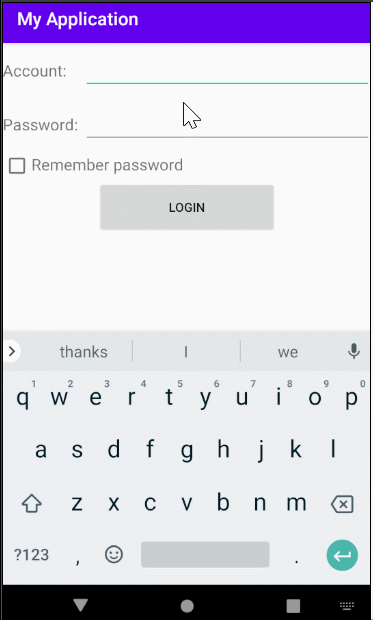
login.xml
<?xml version="1.0" encoding="utf-8"?>
<LinearLayout xmlns:android="http://schemas.android.com/apk/res/android"android:layout_width="match_parent"android:layout_height="match_parent"android:orientation="vertical"><LinearLayoutandroid:layout_width="match_parent"android:layout_height="60dp"android:orientation="horizontal"><TextViewandroid:layout_width="90dp"android:layout_height="wrap_content"android:layout_gravity="center_vertical"android:text="Account:"android:textSize="18sp" /><EditTextandroid:id="@+id/accountEdit"android:layout_width="0dp"android:layout_height="wrap_content"android:layout_gravity="center_vertical"android:layout_weight="1" /></LinearLayout><LinearLayoutandroid:layout_width="match_parent"android:layout_height="60dp"android:orientation="horizontal"><TextViewandroid:layout_width="90dp"android:layout_height="wrap_content"android:layout_gravity="center_vertical"android:text="Password:"android:textSize="18sp" /><EditTextandroid:id="@+id/passwordEdit"android:layout_width="0dp"android:layout_height="wrap_content"android:layout_gravity="center_vertical"android:layout_weight="1" /></LinearLayout><LinearLayoutandroid:layout_width="match_parent"android:layout_height="wrap_content"android:orientation="horizontal"><CheckBoxandroid:id="@+id/rememberPass"android:layout_width="wrap_content"android:layout_height="wrap_content" /><TextViewandroid:layout_width="wrap_content"android:layout_height="wrap_content"android:text="Remember password"android:textSize="18sp" /></LinearLayout><Buttonandroid:id="@+id/login"android:layout_width="200dp"android:layout_height="60dp"android:layout_gravity="center_horizontal"android:text="Login" />
</LinearLayout>
LoginActivity
public class MainActivity extends AppCompatActivity {private EditText accountEdit;private EditText passwordEdit;private Button login;private CheckBox rememberPass;private SharedPreferences preferences;private SharedPreferences.Editor editor;@Overrideprotected void onCreate(Bundle savedInstanceState) {super.onCreate(savedInstanceState);setContentView(R.layout.activity_login);accountEdit = findViewById(R.id.accountEdit);passwordEdit = findViewById(R.id.passwordEdit);rememberPass = findViewById(R.id.rememberPass);login = findViewById(R.id.login);preferences = PreferenceManager.getDefaultSharedPreferences(this);boolean isRemember = preferences.getBoolean("remember_password", false);if (isRemember) {//将账号和密码都设置到文本框String account = preferences.getString("account", "");String password = preferences.getString("password", "");accountEdit.setText(account);passwordEdit.setText(password);rememberPass.setChecked(true);}login.setOnClickListener(view -> {String account = accountEdit.getText().toString();String password = passwordEdit.getText().toString();if (account.equals("admin") && password.equals("123456")) {editor = preferences.edit();if (rememberPass.isChecked()) {editor.putBoolean("remember_password", true);editor.putString("account", account);editor.putString("password", password);} else {editor.clear();}editor.apply();/*Intent intent = new Intent(MainActivity.this, MainActivity.class);startActivity(intent);finish();*/Toast.makeText(MainActivity.this, "登录成功", Toast.LENGTH_SHORT).show();} else {Toast.makeText(MainActivity.this, "accountorpassword is invalid", Toast.LENGTH_SHORT).show();}});}
}
登录成功时,如果没有被选中,就简单地调用一下 clear()方法,将 SharedPreferences 文件中的数据全部清除掉。 当用户选中了记住密码复选框,并成功登录一次之后,remember_password 键对应的值 就是 true了,这个时候如果再重新启动登录界面,就会从 SharedPreferences文件中将保存的 账号和密码都读取出来,并填充到文本输入框中,然后把记住密码复选框选中,这样就完成 记住密码的功能了
不过需要注意,这里实现的记住密码功能仍然还只是个简单的示例,并不能在实际的项 目中直接使用。因为将密码以明文的形式存储在 SharedPreferences文件中是非常不安全的, 很容易就会被别人盗取,因此在正式的项目里还需要结合一定的加密算法来对密码进行保护 才行
下面改用 Kotlin 实现
class MainActivity : AppCompatActivity() {override fun onCreate(savedInstanceState: Bundle?) {super.onCreate(savedInstanceState)setContentView(R.layout.activity_main)val prefs = getPreferences(0)val isRemmber = prefs.getBoolean("remember_password", false)if (isRemmber) {val account = prefs.getString("account", "")val password = prefs.getString("password", "")accountEdit.setText(account)passwordEdit.setText(password)rememberPass.isChecked = true}login.setOnClickListener {val account = accountEdit.text.toString()val password = passwordEdit.text.toString()if (account == "admin" && password == "123456") {val editor = prefs.edit()if (rememberPass.isChecked) {editor.putBoolean("remember_password", true)editor.putString("account", account)editor.putString("password", password)} else {editor.clear()}editor.apply()Toast.makeText(this, "登陆成功", Toast.LENGTH_SHORT).show()} else {Toast.makeText(this,"accountorpassword is invalid",Toast.LENGTH_SHORT).show();}}}
}
SQLite 数据库
可以查看以下文章
https://blog.csdn.net/u010356768/article/details/79391064
这篇关于数据存储全方案,详解持久化技术:文件存储、SharedPreferences存储的文章就介绍到这儿,希望我们推荐的文章对编程师们有所帮助!





